Een dag als elke andere: u bent klaar om uw computer aan te zetten, maar wanneer u op de aan / uit-knop op uw machine drukt, gebeurt er niets. Misschien blijft het scherm leeg, of misschien vertoont het een knipperende cursor en niets anders. Nachtmerriescenario's racen door je hoofd: grote reparatiewet? Gegevens verloren? Nieuwe pc? (Slik!)

Geen paniek. Leg de voorhamer weg. Alles is waarschijnlijk niet verloren - in ieder geval nog niet.
Een lezer heeft onlangs contact met me opgenomen om te vragen hoe ze haar pc kon laten herleven, die ze had ingesteld om Windows XP en Vista dubbel te booten. Het lijkt erop dat ze een populair hulpprogramma voor systeemonderhoud draaide en de volgende keer dat ze met Vista begon, fietste de machine net tussen het Vista-scherm 'Even geduld' en een leeg scherm.
De ondersteuningsmedewerkers van de leverancier bleven maar zeggen: "We nemen contact met je op" en dat hebben we nooit gedaan - een verrassing! Vier dagen later wachtte ze nog steeds op de tweede ondersteuning van het bedrijf, die aanvankelijk beloofde binnen 48 uur te reageren.
Ze probeerde de optie Systeemherstel te gebruiken in het menu Geavanceerde opstartopties van Vista, dat je opent door op de F8-toets te drukken onmiddellijk nadat je pc is opgestart. (Zie het artikel op de ondersteuningssite van Microsoft voor meer informatie over Systeemherstel in Vista.)
Helaas gaf het systeem aan dat er geen herstelpunten beschikbaar waren. Het lijkt erop dat XP en Vista zijn geïnstalleerd in verschillende partities van dezelfde harde schijf, XP zal Vista herstelpunten verwijderen, die het als corrupt identificeert.
Op de ondersteuningssite van Microsoft wordt een registerwijziging beschreven die voorkomt dat XP herstelpunten voor Vista en Windows 7 op dual-boot-systemen verwijdert. De wijziging voorkomt dat XP toegang krijgt tot de partitie (of "volume") waarop Vista of Win7 is opgeslagen, maar u hebt nog steeds toegang tot de XP-partitie van het andere besturingssysteem.
Dit zal natuurlijk niet iemand helpen die zichzelf herstelt. Gelukkig zijn er andere opties. Hier is een snelle checklist voor probleemoplossing voor een defecte Windows-pc. Het merendeel van de informatie is van toepassing op alle versies van Windows, maar de instructies zijn gericht op Vista, omdat dit de systemen zijn die het waarschijnlijkst het probleem zullen ondervinden.
Controleer de voedingsbron en randapparatuur
Als je pc helemaal niet reageert, is het gemakkelijk om het voor de hand liggende te verwaarlozen. Is het aangesloten? Staat de monitor aan (en aangesloten)? Zorg ervoor dat het stopcontact waarop het apparaat is aangesloten werkt. Probeer een ander netsnoer te gebruiken. Controleer voor een laptop op DC de batterij om te bepalen of deze is opgeladen.
Zodra u bevestigt dat de voedingsbron werkt, koppelt u alles los, behalve de monitor en het toetsenbord, en houdt u vervolgens de aan / uit-knop gedurende 15 seconden ingedrukt. Dit zal elke opgeslagen lading verdrijven. Ontkoppel vervolgens alles behalve de monitor en druk op de aan / uit-knop. Als de ventilator van de voeding aan gaat en de voor-LED's oplichten, is het probleem mogelijk een van de externe apparaten.
Koppel voor een laptop het systeem los, verwijder de batterij, houd de startknop 60 seconden ingedrukt, vervang de batterij, sluit het netsnoer weer aan en probeer de machine te starten.
Loop binnen in de doos - met zorg en voorzichtigheid!
In een perfecte wereld zouden pc-gebruikers nooit de behuizing van de machine hoeven te verwijderen en met zijn interne componenten moeten spelen. Maar entropie gebeurt en soms komt er een kabel of andere verbinding los.
Pc-technici gebruiken veel verschillende technieken om ervoor te zorgen dat de voeding, interne schijven, plug-ins en andere moederbordcomponenten werken. Ik ben tevreden om er zeker van te zijn dat alle verbindingen solide zijn en laat de gedetailleerde hardwarediagnostiek over aan de professionals.
Begin door alles los te koppelen van de pc. Verwijder vervolgens voorzichtig de behuizing en raak een of ander geaard metaal aan om uzelf te aarden en vermijd het genereren van een statische elektriciteitsvonk die de circuits van de pc kan braden wanneer u ze aanraakt. Zorg ervoor dat alle kabels stevig op hun plaats zitten, vooral de kabel die van de voeding naar het moederbord loopt.
Controleer de geheugenmodules op het moederbord om ervoor te zorgen dat ze stevig op hun plaats zitten. Ze hebben een ontspanklem aan beide uiteinden van hun aansluitingen, maar wees voorzichtig! U kunt ook proberen de interne schijfeenheden een voor een los te koppelen en de pc na elke ontkoppeling opnieuw te starten om te bepalen of een van de schijven het probleem veroorzaakt.
Op de ondersteuningssite van Microsoft wordt beschreven hoe u uw vaste schijf controleert op fouten, hoe u een probleem met het geheugen oplost en hoe u algemene problemen met apparaatstuurprogramma's diagnosticeert.
Het systeem wordt ingeschakeld, maar Windows start niet
Druk onmiddellijk op F8 nadat u het apparaat hebt ingeschakeld en kies Laatst bekende juiste configuratie in het menu Geavanceerde opstartopties dat wordt weergegeven. Ga voor meer informatie over de geavanceerde opstartopties van Vista (inclusief de veilige modus) naar het artikel op de ondersteuningssite van Microsoft.
De site biedt ook informatie over het gebruik van Last Bown Good Configuration.
Als u geen toegang hebt tot de geavanceerde opstartopties, gebruikt u een opstartdiskette voor Vista om toegang te krijgen tot Startup Repair. NeoSmart Technologies biedt downloadbare Vista-herstel-opstartschijven. Zie de veelgestelde vragen van Microsoft voor meer informatie over Opstartherstel.






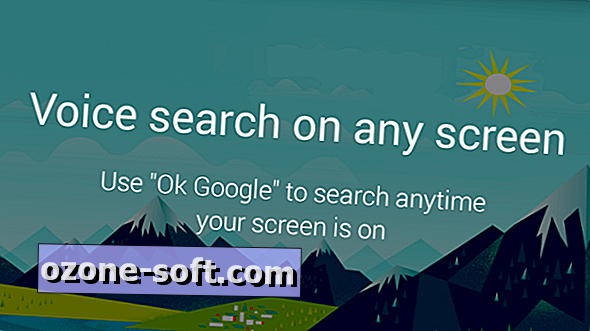






Laat Een Reactie Achter